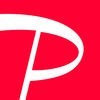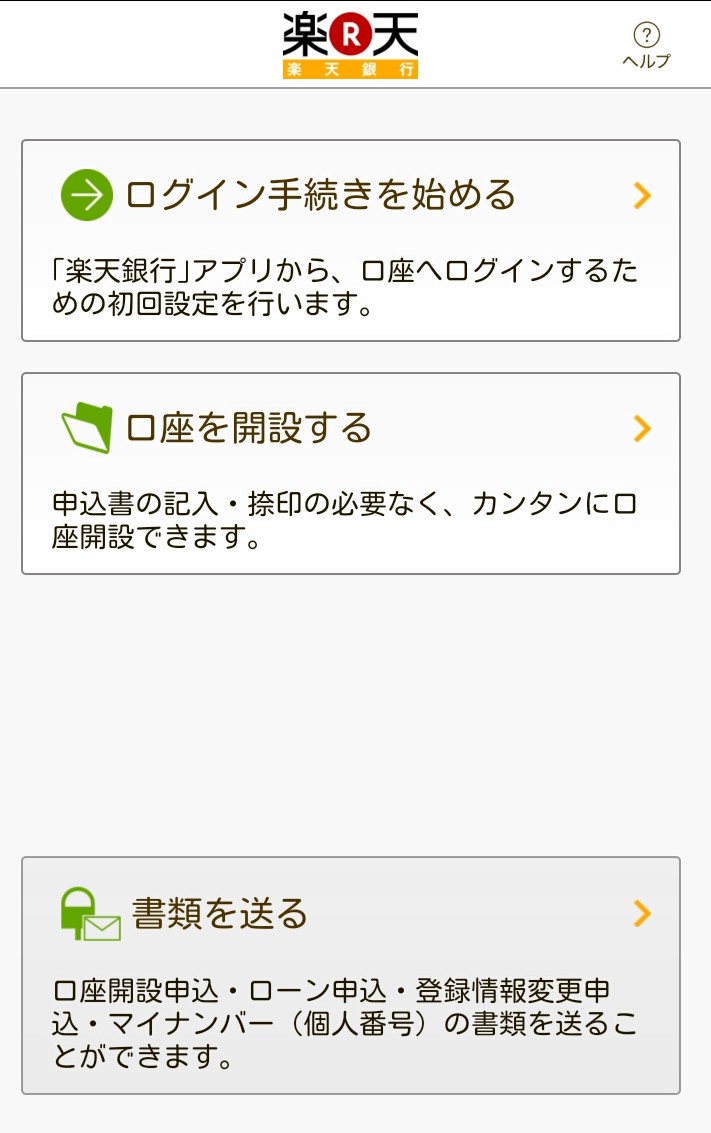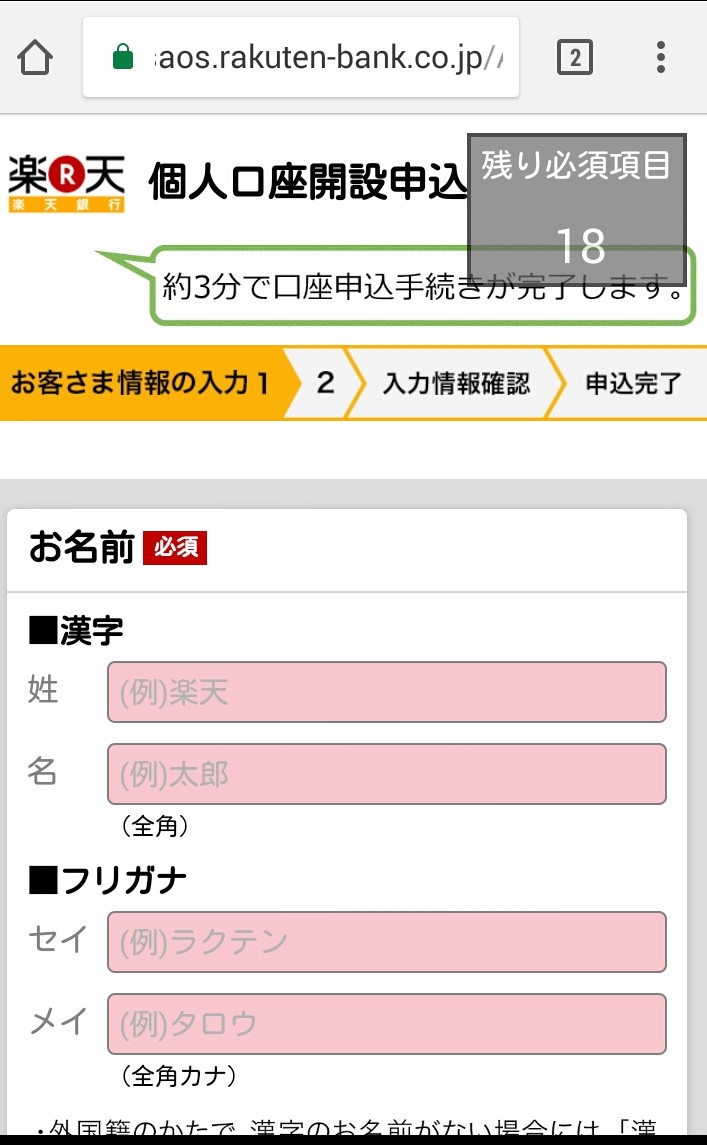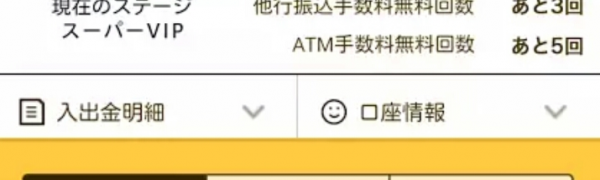
楽天銀行アプリてどうやって使うの?導入部分を紹介します
-
この記事をシェア
-
こんにちは!にゃんです。
楽天銀行を利用中の方は、楽天銀行アプリというものがあることをご存知ですか。
楽天銀行アプリを使うと、楽天銀行の口座残高や入出金記録の確認・振込といったさまざまな機能が、スマートフォンから行えるようになります。
PCの楽天銀行のサイト上とほぼ同じことができるアプリなので、今はPC上で口座の管理をしているという方にオススメのアプリです。
ただ、どうやって使い始めればよいんだろう、スマートフォンアプリと銀行口座の連携てどうやってやるの、と思っている方も多いと思います。
そこで今回は、楽天銀行アプリをインストールしてから使い始めるまでの流れを紹介します。
画像:楽天銀行アプリより引用
・楽天銀行アプリの初期画面からできること
楽天銀行アプリをインストールして起動すると以下のような画面が表示されます。
画像:筆者撮影
楽天銀行アプリの初期画面からできることは、ログイン手続きと口座開設です。
あとはマイナンバーなどの書類を写真にとって送付する機能もあります。
すでに楽天銀行を持っている方はもちろん、これから楽天銀行を利用したいと考えている方にも利用いただけるアプリです。
銀行口座の開設と聞くと手間がかかるイメージがありますが、楽天銀行アプリを使うと必要事項を入力するだけで簡単に口座を開設することができます。
画像:筆者撮影
本人確認書類も免許証などを写真に撮って送るだけでよいので、面倒な手続きが不要なところが嬉しいですね。
・楽天銀行口座にログインしよう
今回は楽天銀行口座にログインする流れを紹介します。
初めてログインするときは、支店番号と口座番号をつなげた10桁の仮ユーザIDを入力します。
パスワードは口座開設時に送られてきた用紙に記載されている仮パスワードを入力してください。
画像:筆者撮影
仮ユーザIDとパスワードを使ってログインすると、ユーザIDとパスワードの設定を求められます。
アプリを再インストールしたときなど2回目以降のログインを行うときは、自分で設定したユーザIDとパスワードでログインしましょう。
なお、PCも含めて初めて楽天銀行にログインするときは、本人確認のための認証が必要です。
必要な情報を入力してからログインしましょう。
・クイックログインの設定をしよう
クイックログインとはログインパスワードのみでログインできる機能のことです。
利用規約に同意してセキュリティカードを元に番号を入力すれば手続きは完了です。
セキュリティカードは口座開設時に送られてきているはずなので、指定された番号を入力して認証しましょう。
口座開設時に郵送されてきた情報がないとログインできないのでログインまでに少々手間はかかりますが、その分セキュリティがしっかりしているアプリだと思います。
一度設定してしまえばあとはログインパスワードを入力するだけで口座にログインできるので、2回目以降は手間なく利用できます。
・楽天銀行アプリの便利機能
最後に楽天銀行アプリでできることを簡単に紹介します。
楽天銀行アプリでは、預金残高/入出金記録/他行振込手数料無料回数/ATM手数料無料回数の確認ができます。
振込機能として、あらかじめ登録した振込先に振り込む機能や、あらかじめ登録した振込先に指定の金額を毎月振り込む機能もあります。
また、ViberやFacebookの友達と口座情報をやりとりせずに送金できたり、BIG・toto・宝くじを24時間購入できたりと、単なる口座管理だけではなくさまざまな機能がある便利アプリです。
さらに、マネーサポートという複数の資産をまとめて管理できる機能もあります。
銀行、証券会社、クレジットカード、ポイントカード、マイル、電子マネーなど主要1000社との連携が可能なので、お持ちの資産をすべてまとめて管理することもできる便利機能です。
お金だけではなく、楽天ポイントはもちろんその他ポイントやマイルの残高が確認できるので、ポイントを使い忘れてしまいがちという方にはぜひ利用していただきたい機能です。
以上、楽天銀行アプリを使い始める方法について紹介しました。
楽天銀行を利用している方や、これから利用を検討している方は、口座管理として楽天銀行アプリを使うのがオススメです。
是非一度利用してみてください。